В последнее время возможность попасть на какое-либо массовое социальное мероприятие часто ограничена необходимостью показа на телефоне специального QR-кода. Такой код можно получить с помощью сертификата вакцинированного, переболевшего, или сделав стандартный ПЦР-тест. Сдав последний в медицинской лаборатории, мы можем получить уведомление, что результаты данного теста уже доступны на сайте Госуслуг. При этом где именно на Госуслугах можно найти такой тест и как его открыть человек часто не знает. Как же узнать результаты сделанного ПЦР-теста на коронавирус на веб-сайте Госуслуг, и какие шаги для этого понадобятся? Расскажем в нашем материале.
- Результаты ПЦР-теста на Госуслугах
- Как узнать результат ПЦР-теста на COVID-19 на сайте Госуслуги
- Как посмотреть результаты теста через «Госуслуги СТОП Коронавирус»
- Если результат ПЦР-теста так и не поступил на Госуслуги — что делать?
- Заключение
Результаты ПЦР-теста на Госуслугах
Как известно, выполнение ПЦР-теста является одним из способов посещения различных социальных мероприятий, ресторанов, кафе и других публичных заведений. Доступ к которым может быть ограничен по коронавирусным причинам. Негативный результат ПЦР-теста даёт возможность 72 часа посещать различные социальные мероприятия, проходить в заведениях с ограниченным доступом, посещать различные зарубежные страны и другое.
Сдавать ПЦР-тест необходимо в одной из лабораторий, которая отправляет результаты на Госуслуги. Далеко не все медицинские лаборатории акцептированы на Госуслугах. Потому перед сдачей теста и оплатой за услугу узнайте, передаёт ли данная лаборатория результаты на сайт Госуслуги. Также при сдаче теста вам обязательно понадобится дать ваше согласие на передаче лабораторией результатов теста на сервис Госуслуги.
Для получения результатов ПЦР-теста и соответствующих QR-кодов вам понадобится подтверждённая учётная запись на веб-сайте Госуслуг. Для этого необходимо пройти первичную регистрацию на Госуслугах, а затем подтвердить свою личность путём личного визита в МФЦ, через онлайн-банк, использовав электронную подпись или заказным письмом через Почту России.
Возможность получать результаты ПЦР-тестов с QR кодами доступна на веб-сайте Госуслуг с 1 июля 2021 года.
На территории города Москвы актуальны QR-коды по тестам ПЦР, сделанные в поликлиниках и лабораториях, подключённых к системе ЕМИАС.
Читайте также: как получить QR код переболевшего на веб-сайте Госуслуг.
Как узнать результат ПЦР-теста на COVID-19 на сайте Госуслуги
Обычно результат ПЦР теста поступает на Госуслуги уже через 1-2 часа после выполнения теста. Для просмотра результата теста на коронавирус на Госуслугах понадобится выполнить следующее:
- Перейдите на раздел вакцинации на gosuslugi.ru;
- Выберите справа раздел «Результаты ПЦР-тестов»;
Выберите подраздел «Результаты ПЦР-тестов» - Если негативный результат уже поступил на Госуслуги, вы сможете открыть результат с QR-кодом, а затем и скачать данный QR-код на ваш смартфон или ПК.
Скачав результат с QR-кодом, вы можете использовать его в течении 72 часов после получения теста. После истечения 72 часов данный результат может как пропасть из Госуслуг, так и быть доступным для просмотра практически неограниченное время. Пользователи в этом случае получали довольно различные результаты.
Это пригодится: сколько времени действует QR код вакцинированного?
Как посмотреть результаты теста через «Госуслуги СТОП Коронавирус»
Функционал приложения «Госуслуги СТОП Коронавирус» (доступно на Андроид и на iOS) позволяет также получать и просматривать результаты ПЦР-тестов на коронавирус. Как и в случае с сайтом Госуслуг, для получения результатов с помощью данной программы вам понадобится иметь подтверждённую учётную запись на веб-ресурсе Госуслуг.
Чтобы узнать результаты ПЦР-теста в указанном приложении выполните следующее:
- Установите и запустите приложение «Госуслуги Стоп Коронавирус»;
- Пройдите авторизацию в приложении с помощью вашей учётной записи на веб-сайте Госуслуг;
- При необходимости установки пин-код для доступа в приложение;
- Открыв главное меню в разделе «Документы» выберите раздел «Тест на COVID-19» (ПЦР);
- Откроется перечень сделанных вами ПЦР тестов. Здесь вы сможете просмотреть ваш ПЦР-результат и сохранить его.
Это может помочь: как заполнить анкету на возвращение в РФ на веб-сайте Госуслуг.
Если результат ПЦР-теста так и не поступил на Госуслуги — что делать?
Если спустя несколько часов результат ПЦР-теста так и не стал доступен для просмотра на веб-сайте Госуслуг, это может быть связано со следующими факторами:
- У вас отсутствует подтверждённая учётная запись на Госуслугах. Если вы не проходили заключительную идентификацию через МФЦ, онлайн-банкинг, КЭП или Почту России, то у вас имеется неподтверждённая учётная запись. Подтвердите ваш аккаунт на Госуслугах одним из описанных нами способов;
- Медицинская организация не отправила данные по вашему ПЦР-тесту на Госуслуги. В этом случае необходимо будет позвонить в медицинское учреждение, в котором вы делали тест, и попросить проверить, отправлены ли данные по вашему тесту в Госуслуги. В некоторых случаях медицинская организация вообще может не отправить данные на указанный государственный ресурс.
Также вы можете перейти по приведённой нами выше ссылке на раздел вакцинации, выбрать «Результаты ПЦР-тестов», и нажать в самом внизу на кнопку «Сообщить об ошибке». Далее понадобится описать суть существующей проблемы, и ожидать решения.
Поскольку ваш ПЦР-тест действует всего 72 часа, обращение в поддержку «Госуслуг» в последнем случае может быть не эффективно. Поскольку обращений довольно много, поддержке необходимо время на их обработку, потому ответ вам может прийти лишь спустя несколько суток. К тому времени срок действия вашего теста попросту завершится, что делает такое обращение бессмысленным.
Заключение
В нашем материале мы рассмотрели способы узнать результаты теста на коронавирус на веб-ресурсе Госуслуг, и описали шаги, которые для этого понадобятся. Учтите, что для получения результатов теста нужна обязательная подтверждённая учётная запись на Госуслугах, а также акцептированная медицинская организация, которая отправляет результаты тестов в систему Госуслуг. В ином случае данные могут не поступить на ваш аккаунт, и соответствующий QR-код будет вам недоступен. При отсутствии результатов тестов рекомендуем обращаться в медицинскую организацию, которая делала тест. Проверьте корректность введённых по вам данных, ошибка в каких-либо сведениях может привести к отсутствию результатов вашего теста на ресурсе Госуслуг.
Здравствуйте, дорогие друзья!
- Как загрузить результат ПЦР тестирования по прилету из за рубежа на Госуслуги, если нет учетной записи на Госуслугах?
- Как запонить анкету на борту самолета по прилете из зарубежа?
- Как проверить и тут же оплатить, причем без переплаты, все свои налоги и задолженности?
- Как легко и быстро за полчаса подтвердить свою учетную запись Госуслуг?
Обо всем этом расскажу сегодня, и также и о наших зарубежных приключениях!
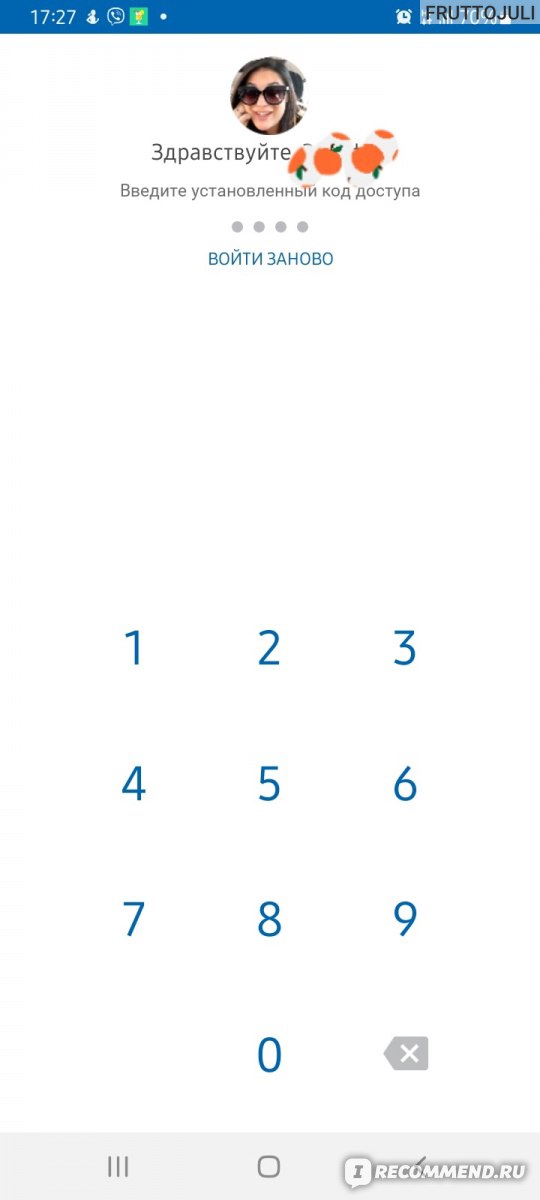
👆 Как загрузить результаты ПЦР тестирования на Госуслуги, если у Вас нет учетной записи, и как ее получить! 👆
И эта проблема встала перед нами, когда мы прилетали из Армении в этим январе (мы летали в Ереван к моей тете на Новогодние праздники и Рождество) и, разумеется, мы были наслышаны о том, что по новым правилам, Россиянам, по прилету из за рубежа, просто необходимо срочно, как можно скорее, в течении 2 суток, не только сдать ПЦР тест, а еще и подгрузить его на Госуслуги — иначе карантин, штраф, депортиация, и вплоть до прочих видов наказаний!
Итак друзья, вот самая актуальная и свежая — на апрель 2022 года! — информация о том, что делать по приезде из другой страны (с сайта Госуслуги)
Что делать, если вы вернулись из другой страны
Всем гражданам России, прибывающим из-за рубежа, нужно заполнить анкету прибывающего и подтвердить отсутствие COVID-19 или наличие иммунитета. Это обязательно — независимо от способа передвижения или возраста человека
- Заполните анкету прибывающего — он лайн — до прибытия на территорию РФ или бумажную — при пересечении границы. Онлайн можно заполнить анкету даже до выезда за рубеж
- Укажите сведения о себе и детях, если они прибыли вместе с вами. Используйте данные того паспорта, с которым пересекали границу. Если путешествовали с пересадками, указывайте последнюю страну, из которой отправились в Россию. Например, если ваш маршрут: Индия — Танзания — Турция — Россия, последней страной будет Турция
- Отметьте, есть ли у вас сертификат COVID-19. Если выбор сертификата COVID-19 в анкете недоступен — информации о вашей вакцинации или болезни на Госуслугах нет и нужно сдать ПЦР-тест. Сертификат по результатам теста IgG на наличие антител или полученный при медотводе не подойдёт
По рекомендации Минздрава сертификат COVID-19 у вакцинированных и переболевших действует 1 год. Однако Роспотребнадзор в случае перенесённой болезни не считает сертификат COVID-19 сроком больше 6 месяцев достаточным для подтверждения отсутствия заболевания. Если переболели более 6 месяцев назад, вакцинировались более 1 года назад или вообще не имеете сертификата, требуется сдать ПЦР-тест
- После заполнения анкеты вы получите QR-код. Покажите его инспектору при пересечении границы. Если указали в анкете прибывающего сертификат COVID-19, дальнейшие шаги вам не понадобятся
- Если у вас нет действующего сертификата COVID-19 на Госуслугах, в течение 3 дней с момента прибытия сдайте ПЦР-тест. Для сдачи выберите лабораторию, которая передаёт результаты на Госуслуги. Карту с перечнем лабораторий можно найти на Госуслугах
- Результаты теста загрузите на Госуслуги в течение 4 дней после прибытия
- При положительном ПЦР-тесте вызовите врача и соблюдайте самоизоляцию в течение 7 дней
Если нет учётной записи на Госуслугах:
Заполните бумажную анкету при въезде или зарегистрируйтесь на Госуслугах указав номер телефона или адрес электронной почты.
Что делать, как законопослушные граждане, мы, естественно, едва наш самолет коснулся посадочной полосы, принялись думать, куда нам бежать сдавать тест, и куда потом слать результаты.
Проблема была в том, что ни у одного из нас не было учетной записи на Госуслугах!
Ну вот так вот, как то пока не приходилось, обходились прекрасно и без нее, не нуждались мы в них и соотвественно и поэтому то и не заводили мы себе регистрации на Госуслугах.
И, надо сказать, что мы прилетали из за рубежа за этот год уже дважды!
И при этом, оба раза мы как то умудрялись обходиться и без Госуслуг и без этой записи.
Как же мы не попали на штраф?
Расскажу об этом подробнее!
Итак, первый раз — это было полгода назад, и мы прилетели от моей тети из Еревана, и сдавали тест сразу по прилету, и нам все подгрузили и отправили куда нужно…без нашего малейшего участия!
А секрет весь в том, что мы брали рейс Ереван — Сочи, а не Ереван — Москва, так как летели от тети из Еревана мы не домой, а к родителям мужа в Сочи, и вобшем взяли рейс Ереван — Сочи, кстати очень удобный рейс!
Итак, вот в чем заключалась тогда процедура братия информации, сдачи теста и его загрузки куда следует:
Мы летели вообше с нулем информации! Как то полагались на «авось», и в общем то не прогадали, все прошло как можно лучше, а именно расскажу обо всем по порядку друзья:
Итак, рейс Ереван — Сочи:
Едва наш Боинг покинул воздушное пространство Армении и попал в Росийское небо, как стюардессы принялись разносить по салону самолета некие листы, и на наши вопросы мол что это за такое, последовал ответ — » это анкеты, которые обязаны заполнить все пассажиры, влетающие в Россию из за рубежа».
Встречались на борту пассажиры, наотрез отказывавшиеся «предоставлять свои личные данные», при этом они ссылались на Конституцию, права человека и ООН, на что стюардессы усмехаясь отвечали им лишь одно — «как хотите, отвечать потом будите сами».
Так что мы решили эти анкеты все же заполнить. Как мы их заполняли, это отдельная история😂 так как самолет наш летел из Еревана, понятное дело, на борту было примерно 50% гордых «детей гор» армян, которых мы легко узнавали по их характерным гордым носам. При этом, отмечу, что эти армяне, хотя вполне сносно изьяснялись по русски, писать по русски при этом совсем не могли. Сидящая рядом с нами армянская супружеская пара, были именно такими, и если жена еще хоть кое как могла писать (правда очень коряво, и на вопрос анкеты «Гражданство» она упорно писала «Россия», а на вопрос о дате рождения — старательно выводила …дату выдачи паспорта🤣) то ее супруг, не мог писать даже этого, и смотрел он на эту анкету как баран на новые ворота. И оба смотрели на нас, наивными глазами, как на спасателей. Ясное дело, нам с мужем пришлось взять над ними шефство и заполнять за них их анкеты, при этом полюбовавшись их армянскими паспортами, очень красивые паспорта в Армении!
И, потратив добрые полчаса на заполнение анкет нашим братьям- армянам, мы обнаружили, что до посадки самолета осталось 15 минут!
Кое как в спешке мы уже заполнили наши анкеты — а вопросов там было аж 2 листа формата А4 — и выспрашивали там просто все, кто, куда, когда, откуда, зачем и тд и тп…Не очень то приятно, а что делать! Эпидемия на дворе.. Заполнили!
Итак, наш рейс Ереван — Сочи приземлился в аэропорту, и мы, с анкетами наперевес, встали в дружную международную очередь на выход из аэропорта Сочи в город.
Как и сказали стюардессы, у выхода стояли столы и женщины, которым нам и надо было отдать наши анкеты, без этого в город не выпускали.
И вот тут то нас ждал приятный сюрприз — женщина, собиравшая анкеты, раздала нам листочки с указанием адреса электронной почты, на который то она и сказала нам отправить наши результаты ПЦР!
На наш вопрос, мол, а нам же сказали на Госуслуги же их надо грузить, женщина сказала — «не нужно, мы сами их отправим, куда следует, ваша задача сдать тест и отправить результаты на этот емайл».
Ого! Мы были приятно удивлены, ведь наше беспокойство было связано именно с тем, как подгружать результаты, если у нас нету регистрации на Госуслугах!
И уже в обед этого же дня, только закинув вещи домой и перекусив, мы, как люди ответственные, уже были в Сочинском отделении Инвитро, и там нас ждал еще один приятный сюрприз!
На ресепшене нам сказали, что они сами (!!!) скинут наши результаты на этот емайл, и мы можем более ни о чем ни беспокоиться и идти домой! Наша миссия выполнена!
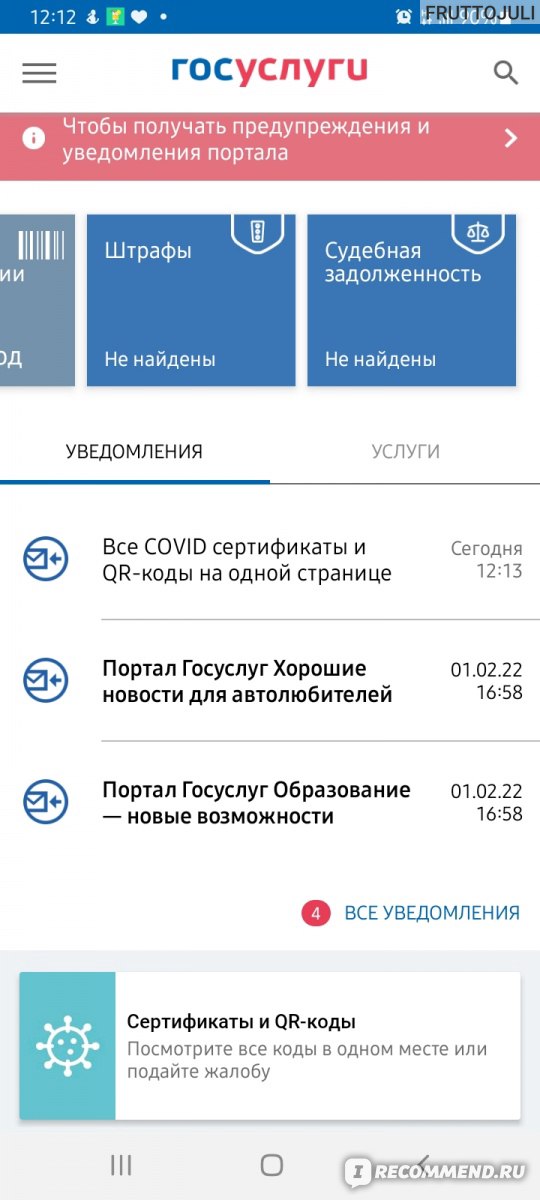
Вот так вот мы обошлись без регистрации на Госуслугах в первый раз, на рейсе Ереван — Сочи, а вот во второй наш прилет из за рубежа, и опять таки из Армении, в этом январе, мы прилетали уже не в Сочи, а в Москву!
И, в аэропорту Шереметьево, уже не было такого, как в Сочи, и нам сказали строго, сдать тесты и загрузить их результаты на Госуслуги самостоятельно!
На наше «а у нас нет учетной записи на Госуслугах» последовал хладнокровный ответ «не волнует, следующие..».
Итак, делать было нечего, и этим же днем мы сдали тесты, результаты нам обещали выслать на почту, и мы принялись проходить квест по регистрации на Госуслугах! Выяснилось, что регистрации тут недостаточно — учетную запись необходимо подтвердить!
И как же интересно знать это сделать, если до истечения срока загрузки результатов оставались 24 часа, а информация в личном кабинете нервировала нас не меняющимся сообщением «данные проходят проверку»?!
При этом сообщалось, что идти на визит в МФЦ, чтоб подтвердить учетку, можно будет только после того, как «данные проверку пройдут «.
В итоге, мы нервно каждые полчаса заглядывали в личный кабинет, но данные там не менялись — «данные на проверке, ожидайте».
Ожидать?!
Да нам штраф в 15 тр грозит, если мы не загрузим наши результаты!
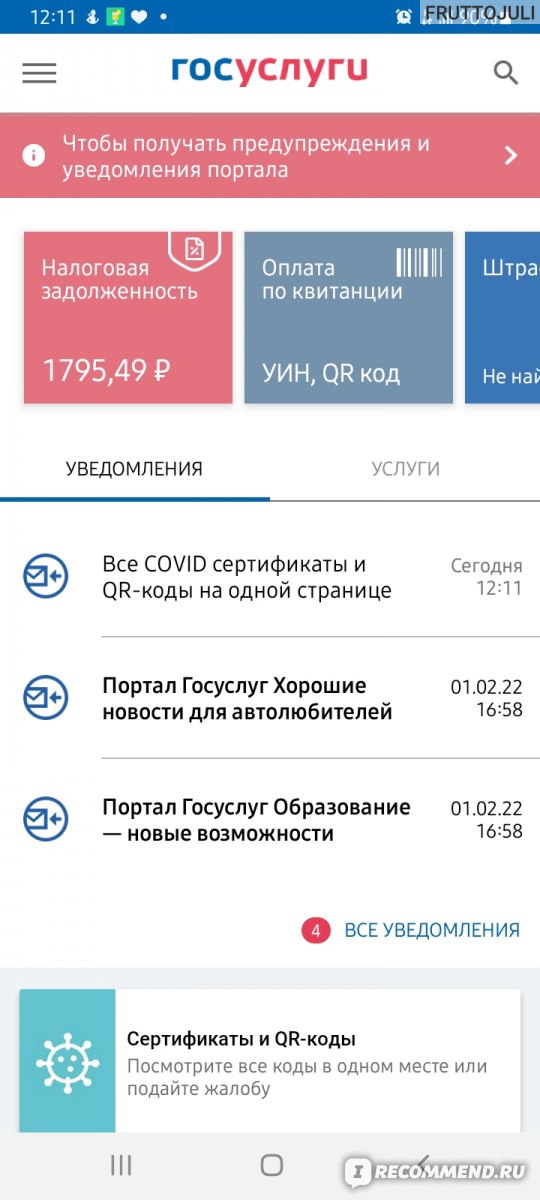
Через сутки наше терпения лопнуло, и мы, не обращая внимания на не меняющуюся надпись, пошли в МФЦ подтверждать учетную запись, не дождавшись, пока «данные пройдут проверку».
И правильно сделали!
В МФЦ, правда, была очередь, мы взяли талончики, и без проблем прошли процедуру подтверждения учетной записи! Это заняло от силы полчаса!
Однако, мы сильно нервничали, ведь к этому моменту срок в 2 суток уже истек, а значит, нам грозил штраф! Ведь мы еще ничего не загрузили!
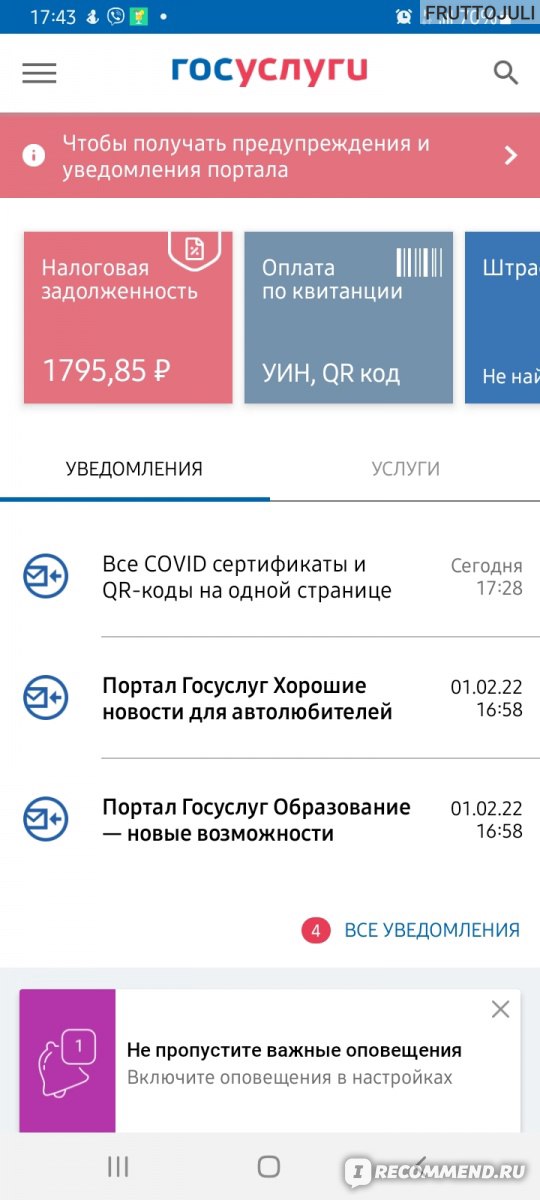
Нервные, мы пришли домой, и я полезла в свои Госуслуги, разбираться в чем дело, и как можно все это успеть в 2 дня, если это просто обьективно невозможно??!
В итоге, нас опять таки ждал…приятный сюрприз!
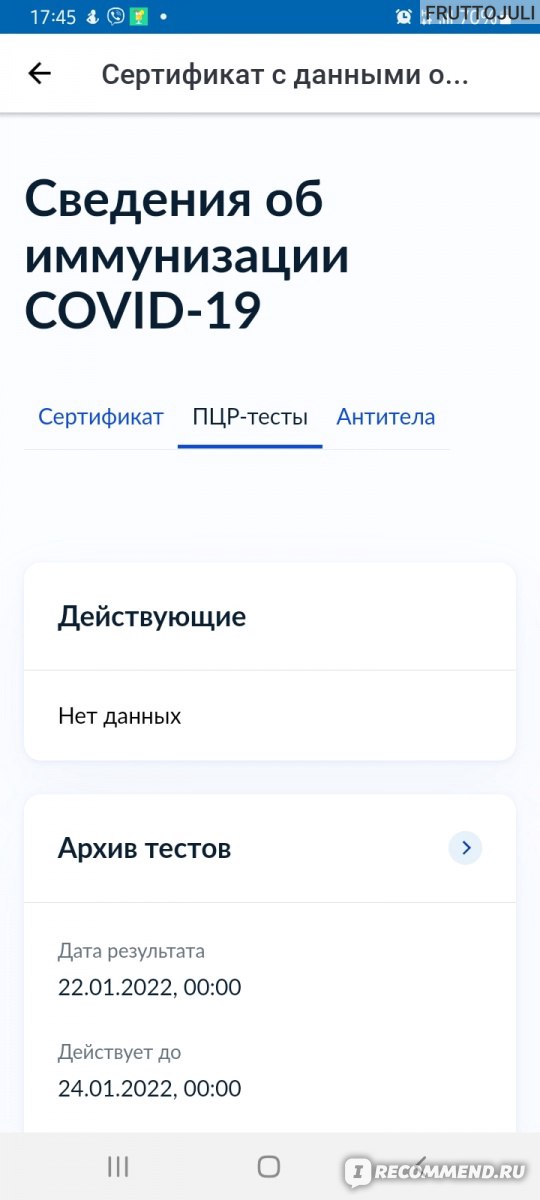
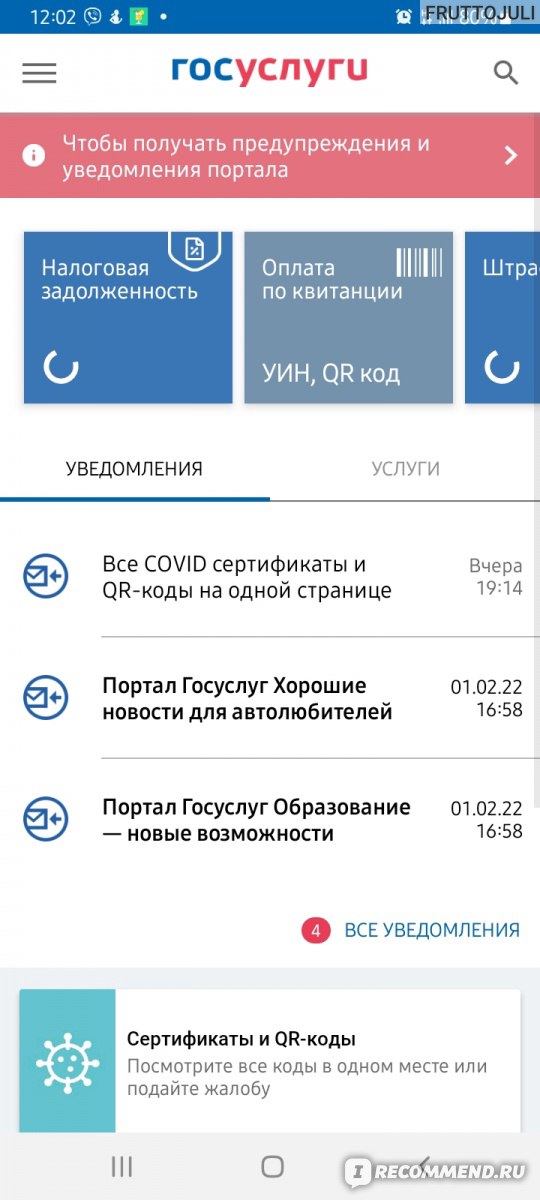
Оказалось, что…все наши ПЦР тестирования, включая те, которые были год и полгода назад , с датами и результатами (естественно, отрицательными) уже сами собой загружены в наши личные кабинеты! Магия!
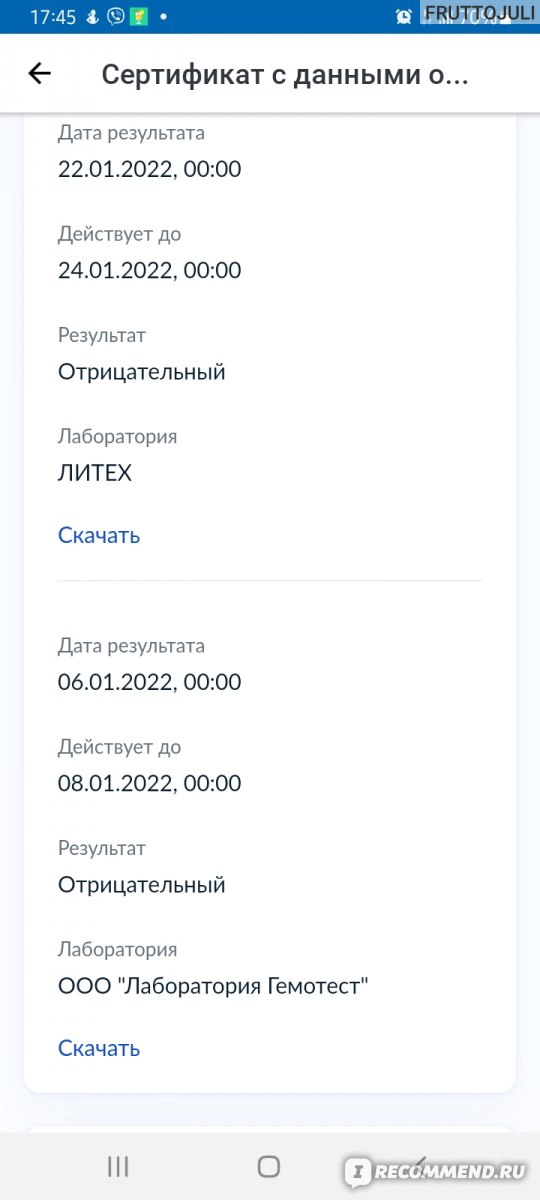
Видимо, все лаборатории посылают данные куда следует, и оттуда они сами грузятся в Госуслуги, даже если пока что Ваша запись не подтверждена, они там как то грузятся и ждут, и становятся видны, если (!!!) у Вас подтвержденная учетная запись!
Ведь активировав запись в МФЦ, мы зашли этим же днем и увидели в ней ВСЕ наши ПЦР тесты, а их за эти три года было около 5 шт, так как летали мы много даже в эпидемию, и все эти тесты автоматически уже были в наших Госуслугах, едва мы подтвердили свои записи!
Для нас все это было в новинку, и если бы кто то все это вот так изложил, мы бы не имели столько стресса, проходя все эти квесты! Так что, надеюсь, наш опыт окажется Вам очень полезен, друзья! 🤭🤗
Удачных путешествий!✈
Далее…
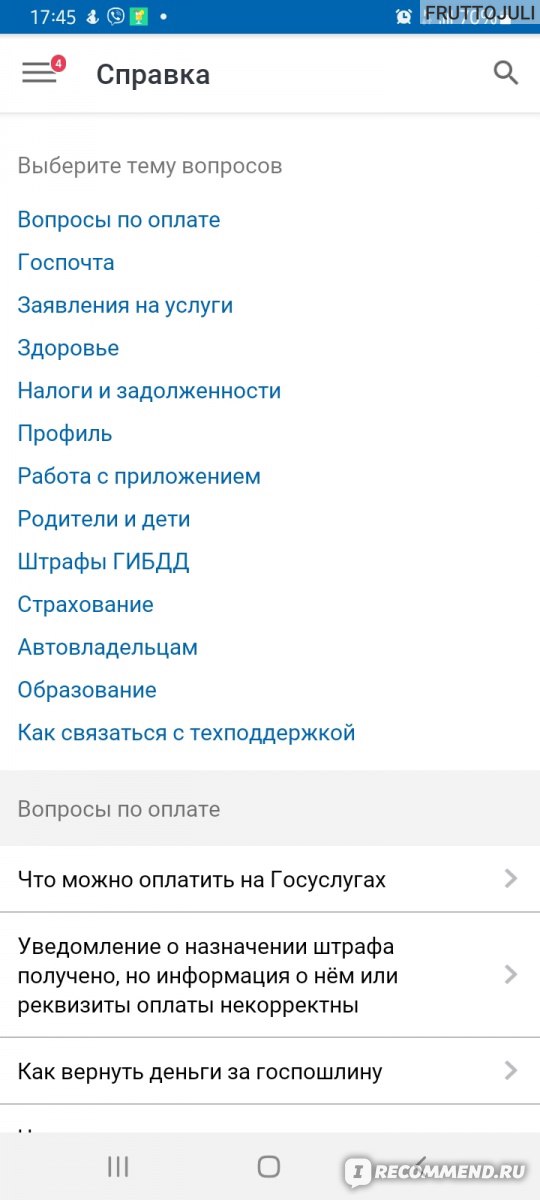
💰 О возможностях Личного Кабинета на Госуслугах💰
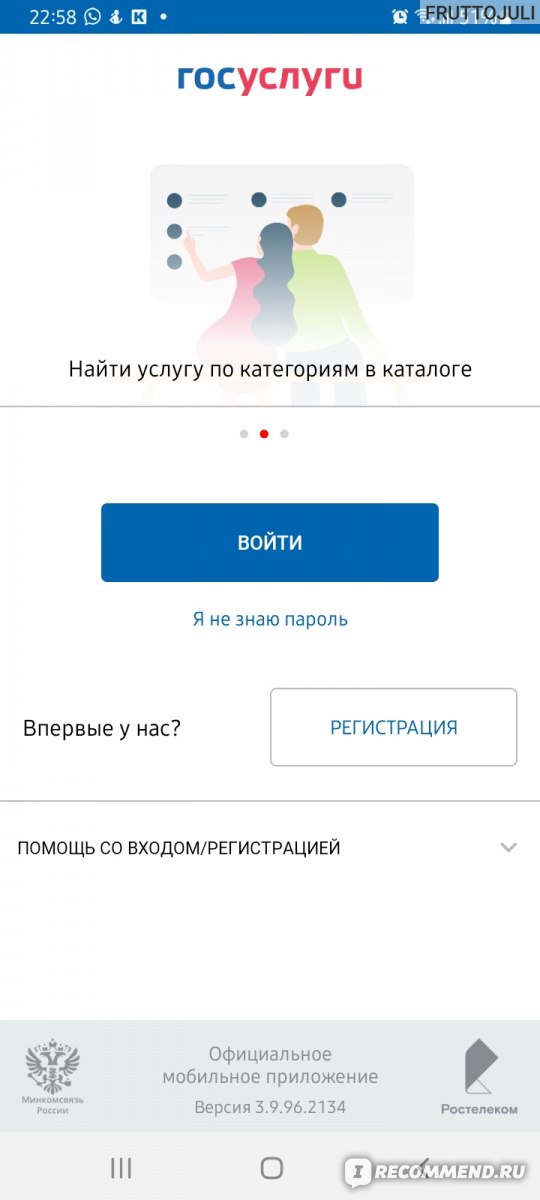
Итак, став вынужденным обладателем личного кабинета на Госуслугах, я принялась исследовать его возможности, и нашла там очень много полезного интересного!
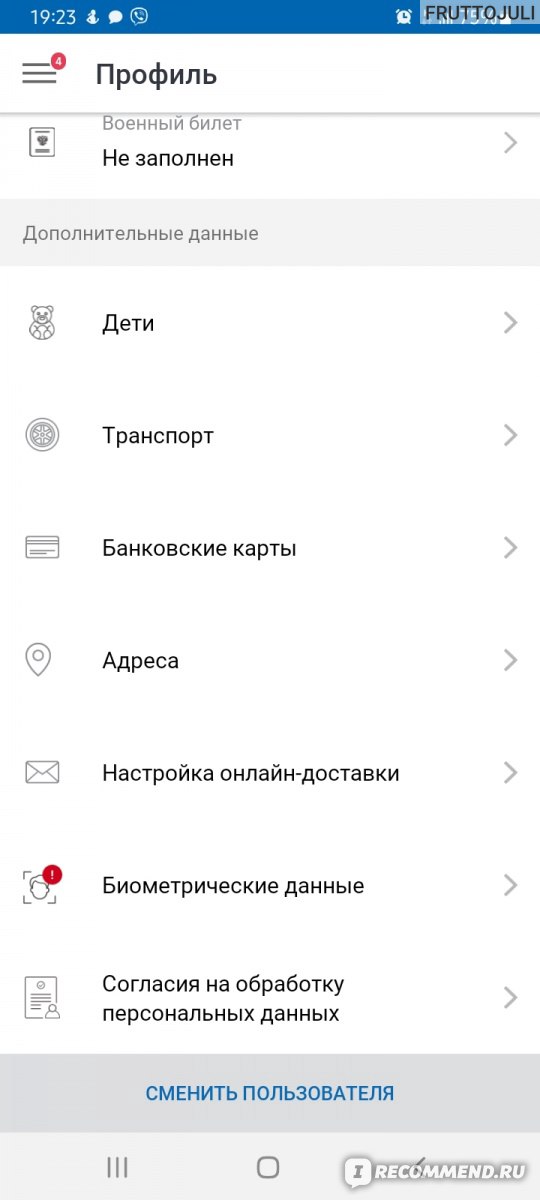
Смотрите сами!
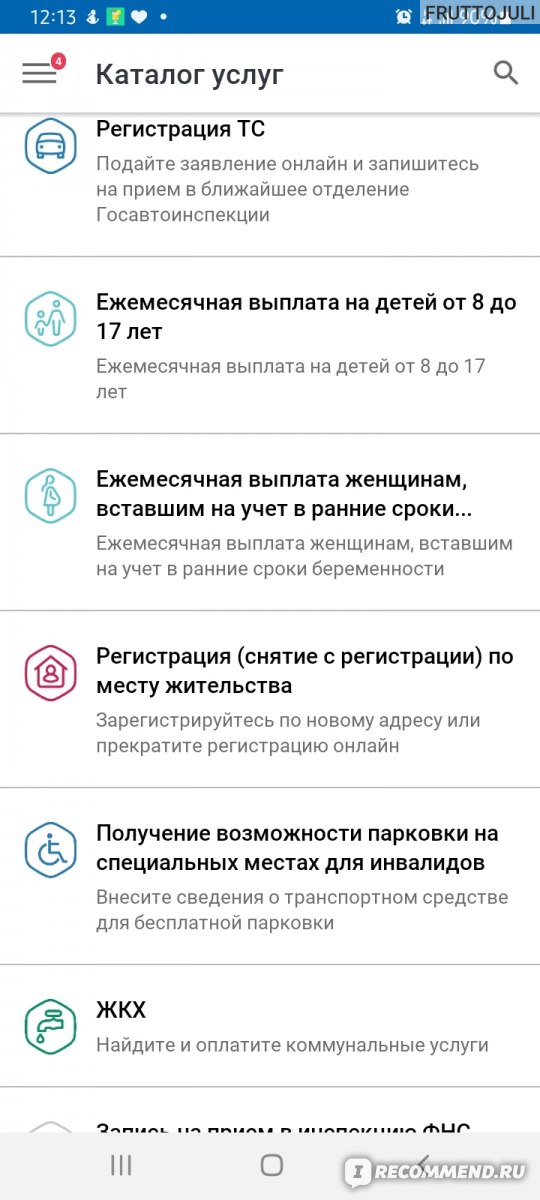
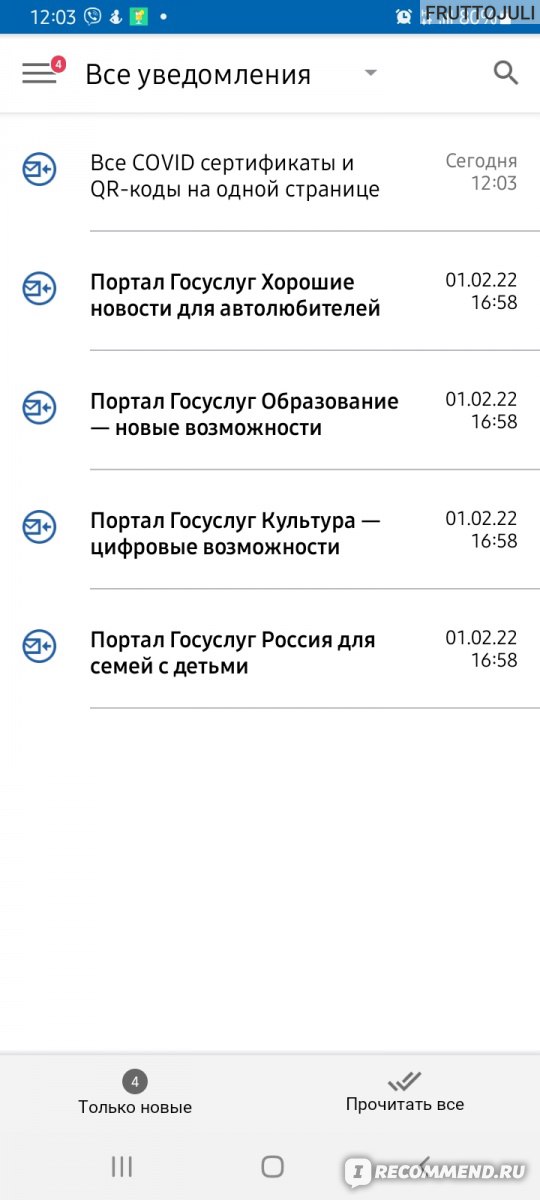
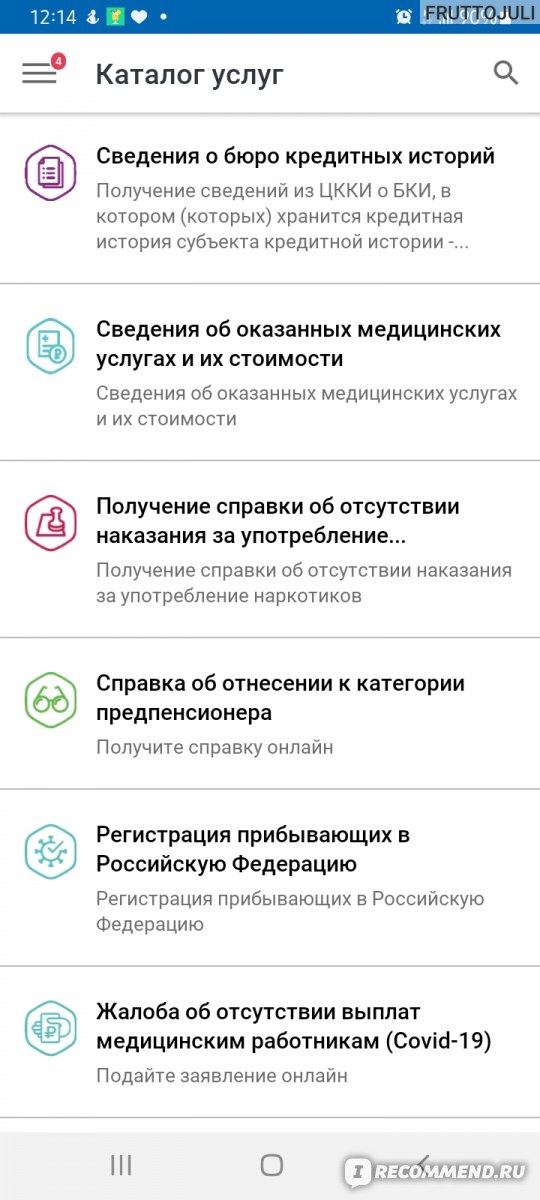
Просто куча всевозможных услуг, начиная от получения детских выплат и до получения загранпаспорта и куча всего еще!
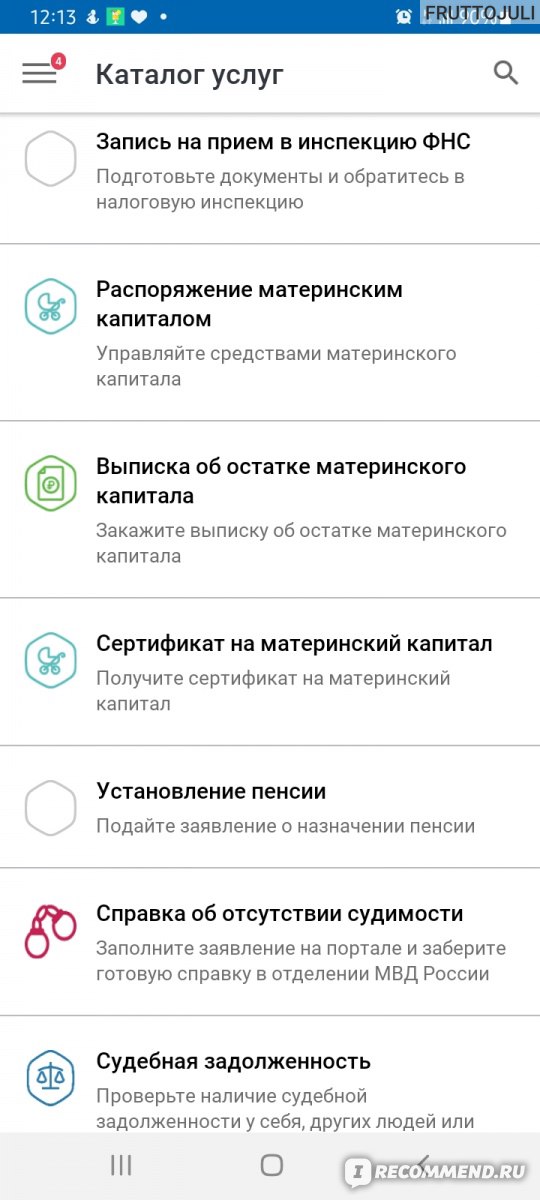
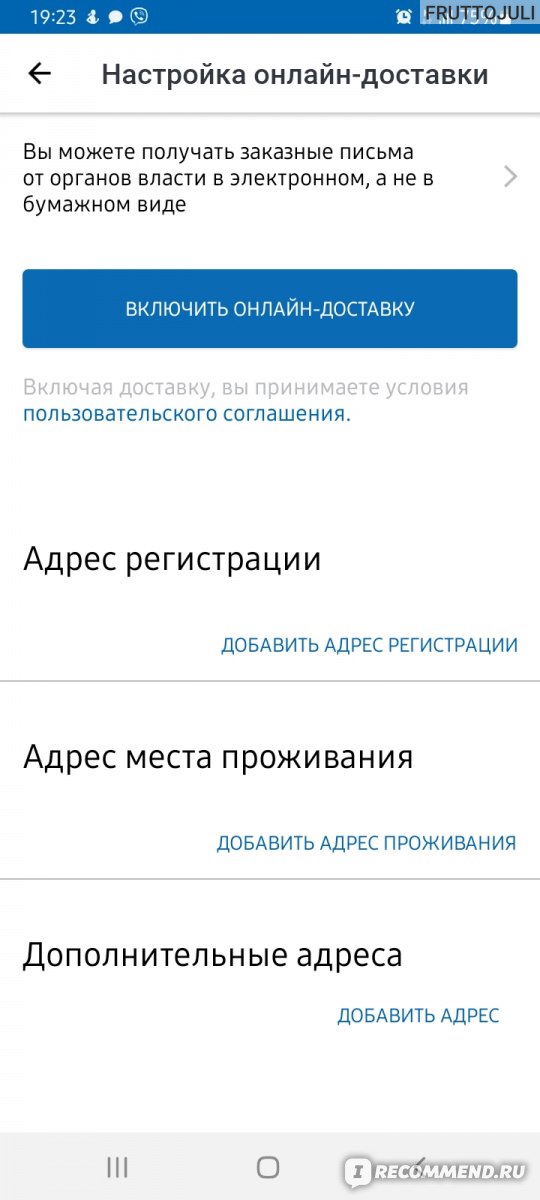
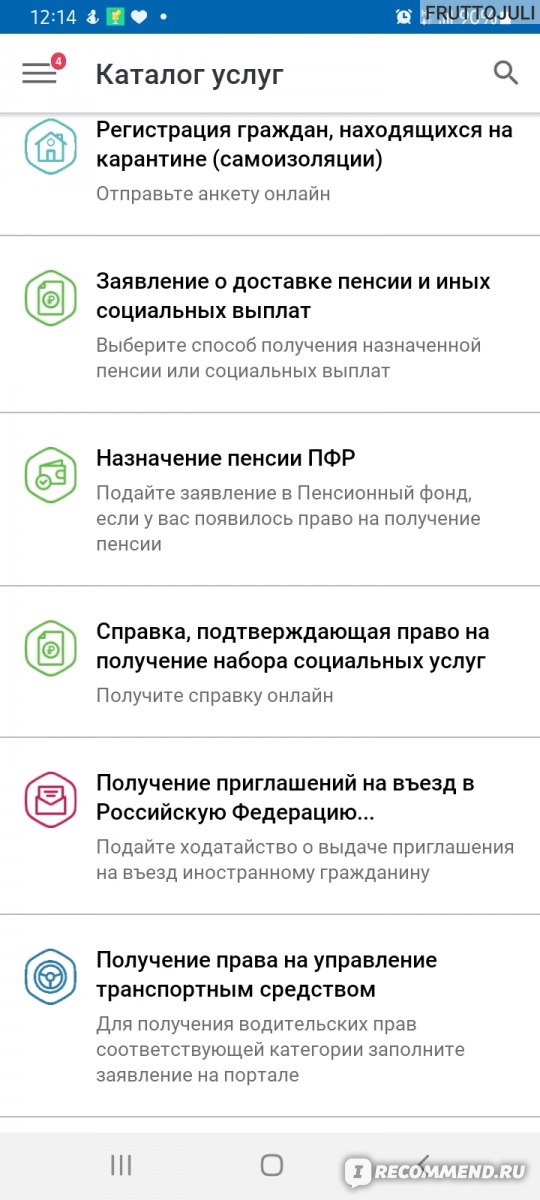
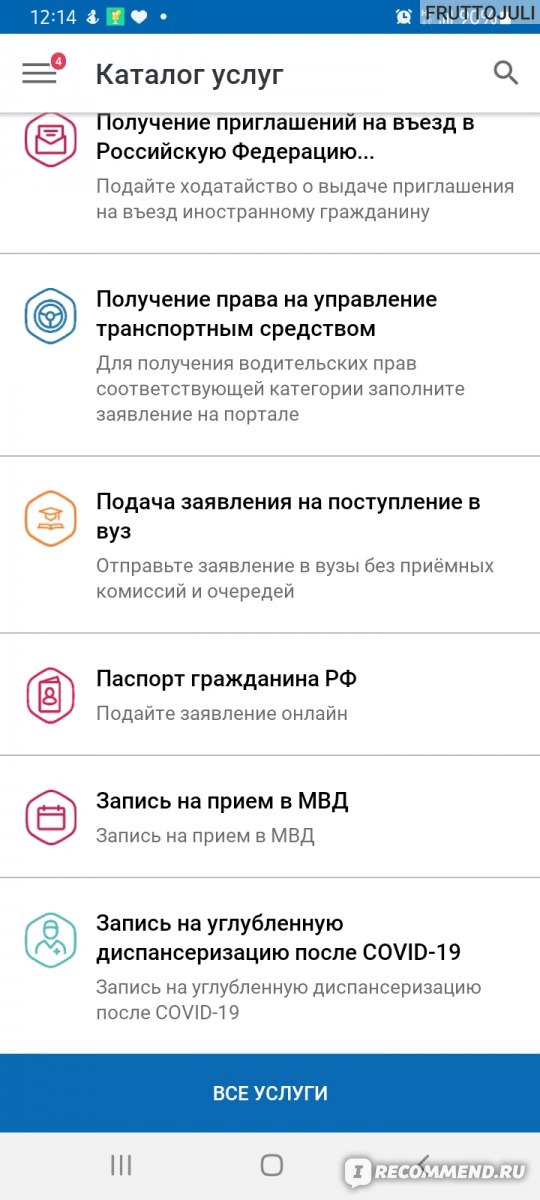
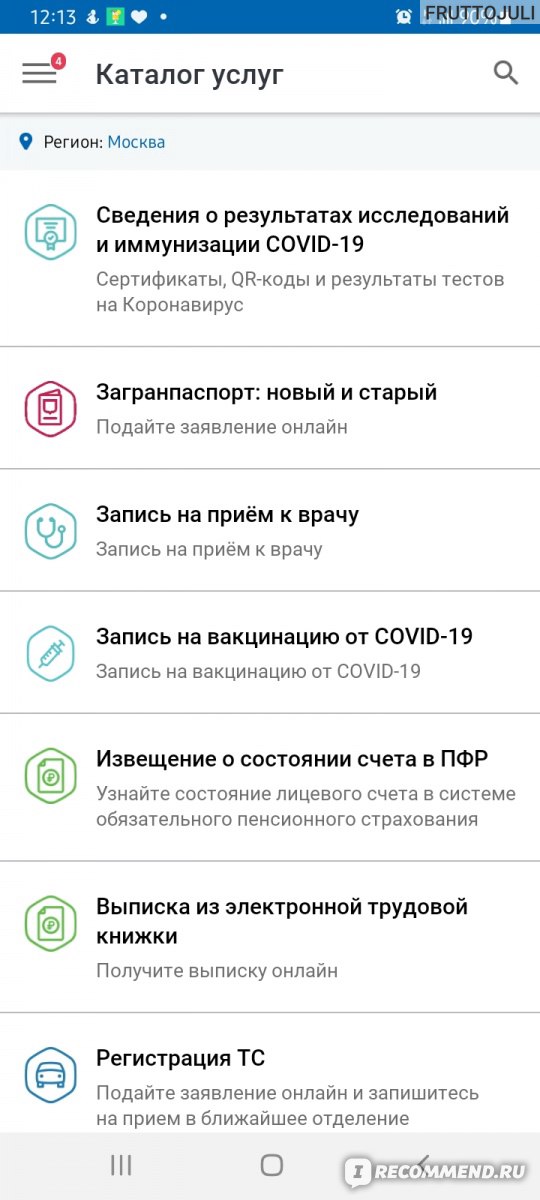
💰👆О налогах!👆💰
А теперь, друзья, о налогах!
Расскажу, как проверить на Госуслугах все свои задолженности, оплатить налоги прямо из Госуслуг, и не переплатить при этом.
Итак, заведя вынужденно регистрацию на Госуслугах, я принялась изучать ее возможности и полезные функции, и увидев, что там возможно проверить сви налоги, я решила проверить, а нет ли у меня долгов перед Государством?
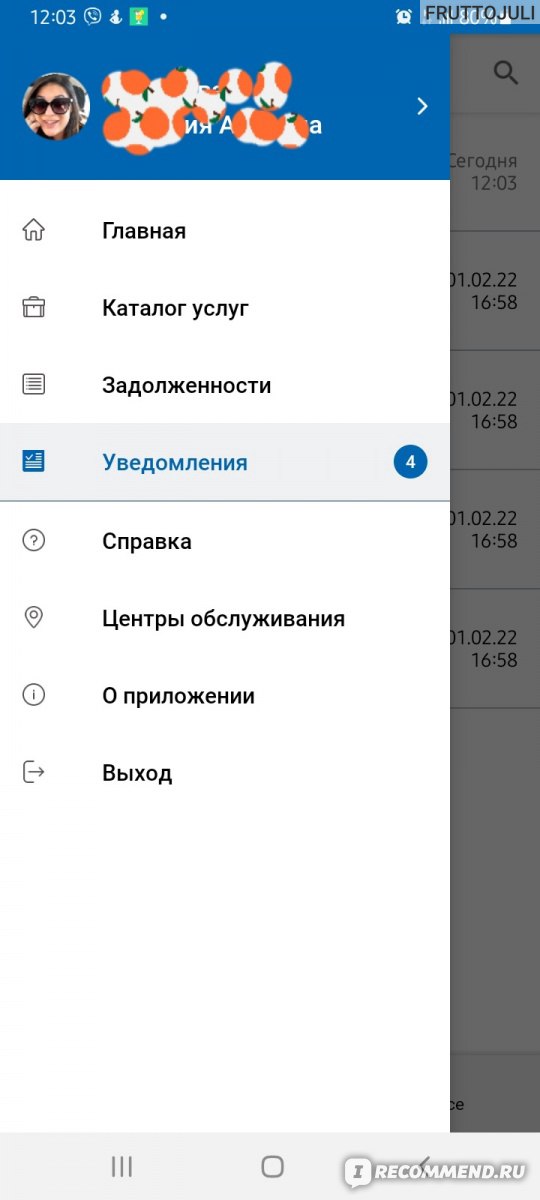
И оказалось, неспроста! Как чувствовала! Да, есть!
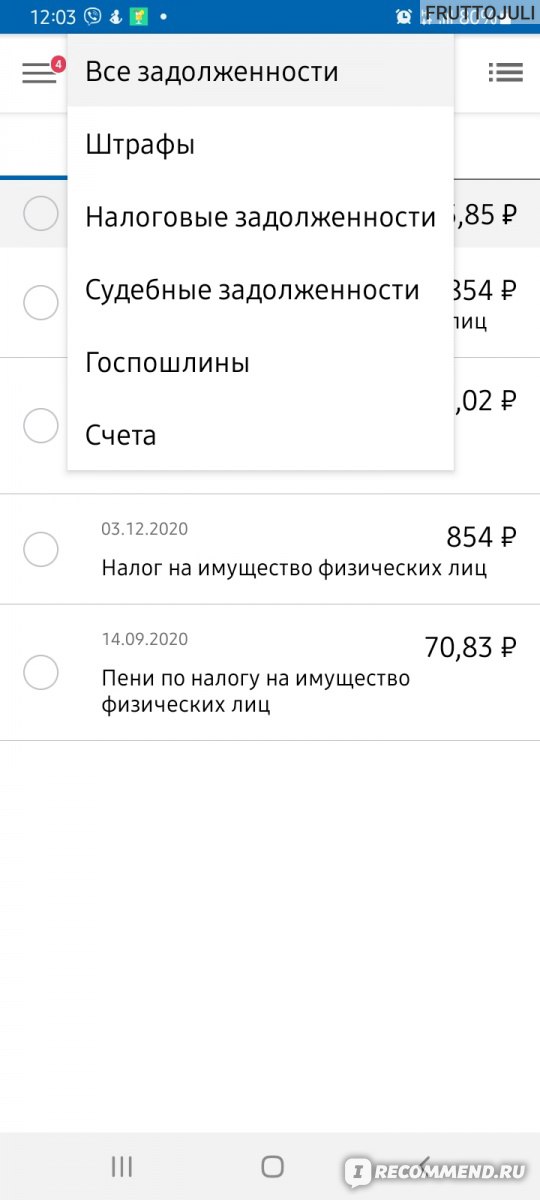
Разумееться, честно говоря, я и сама подозревала об этом, ведь вот уже как два года мне, почему то, не приходил налог на квартиру!
Раньше исправно приходил конверт каждый год, а вот уже два года нету и нету.
Мне бы, ясное дело, самой сходить в налоговую да разузнать, в чем дело, да все как то некогда…ну, сами понимаете, мы же то в Сочи, то в Армении, то в Крыму!😂
Да и почему, собственно, я должна бегать, если налоговая сама перестала присылать мне письма?🤷♂️
Хлеб за брюхом не ходит!
Однако, в России многое приходится делать самим, в том числе и слелить за своими налогами, и в этом, как оказалось, хорошо помогают Госуслуги!
Итак, как проверить Ваши долги перед страной:

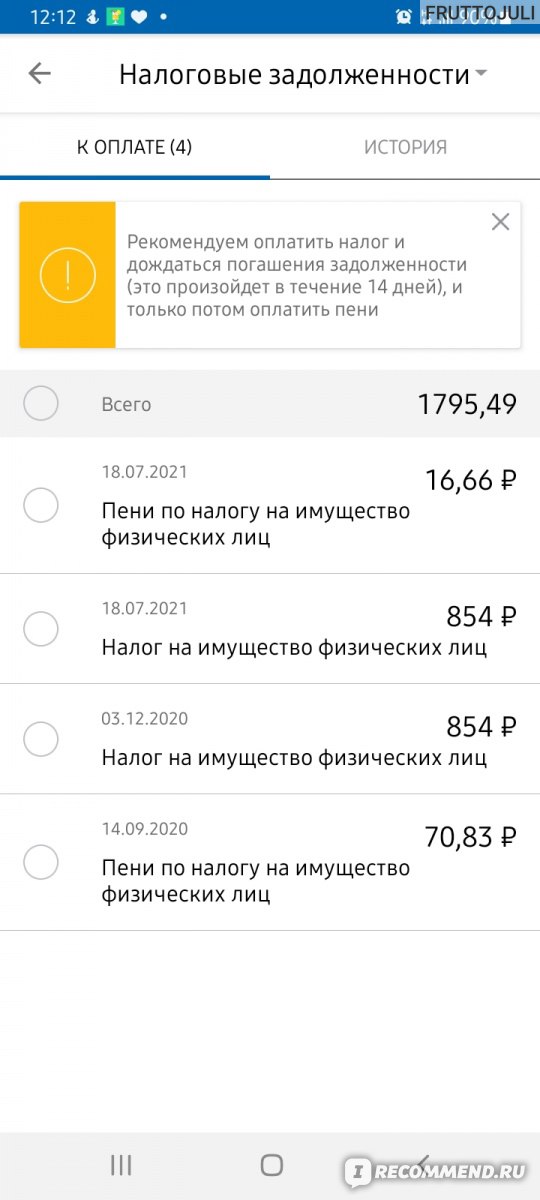
Заходим в приложение Госуслуги…
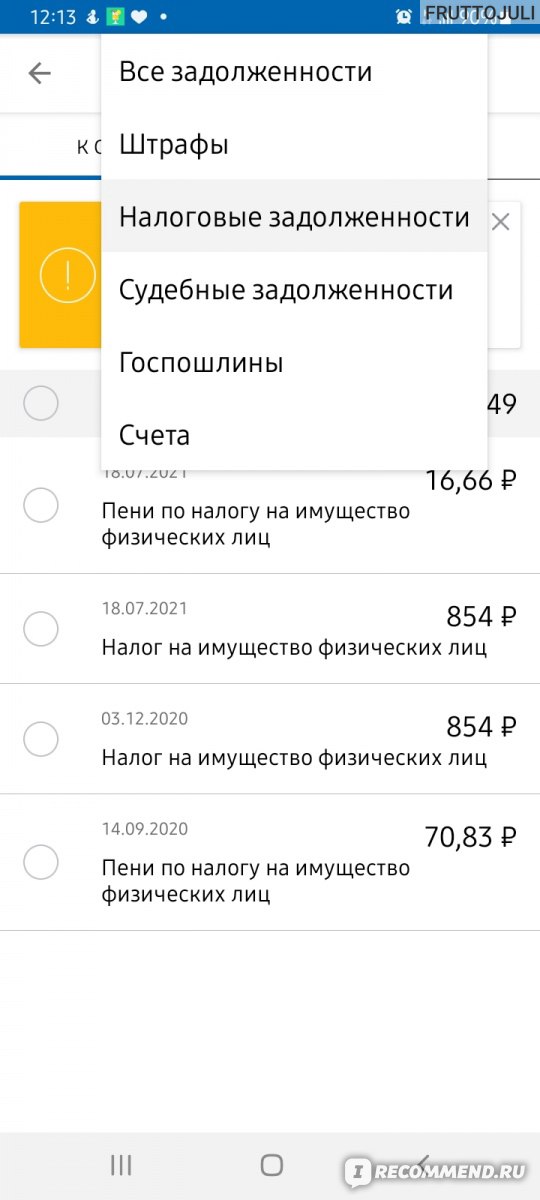
Заходим там в свой Личный Кабинет — выбираем задолженности и уведомления — и проверяем!
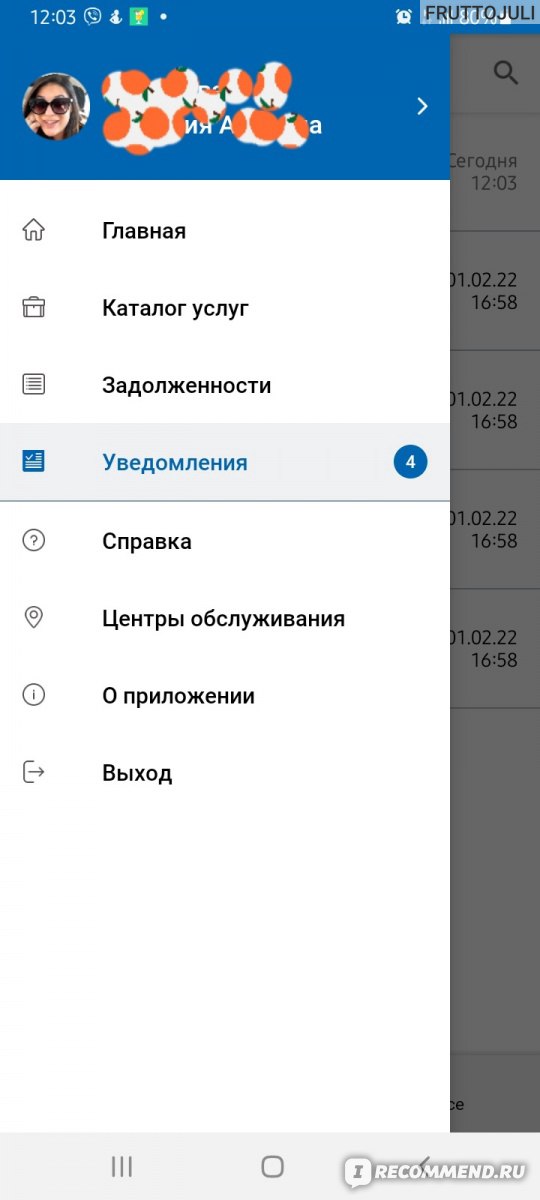
И вот как их погасить!
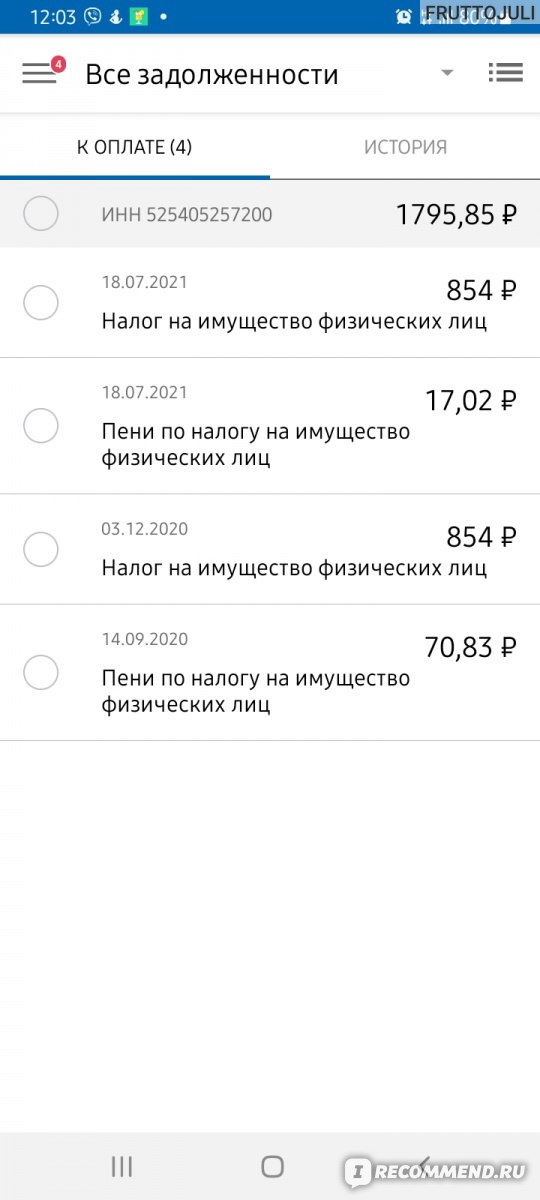
Оплатить все свои налоговые задолженности очень легко прямо из Госуслуг!
Очень удобно!
Просто вводим свою карту — я ввела Мир, хотя есть и Киви и Госуслуги сами предлогают оплатить из моего Киви кошелька, видимо как то видят его…
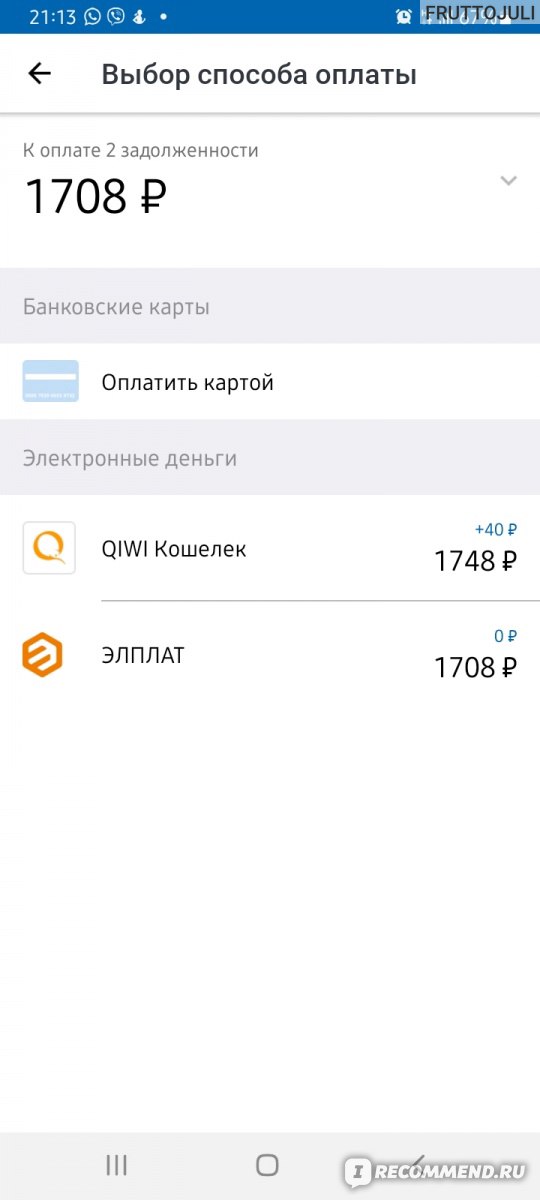
Я решила оплатить в этот раз картой Мир т к с нее вроде без комиссии …
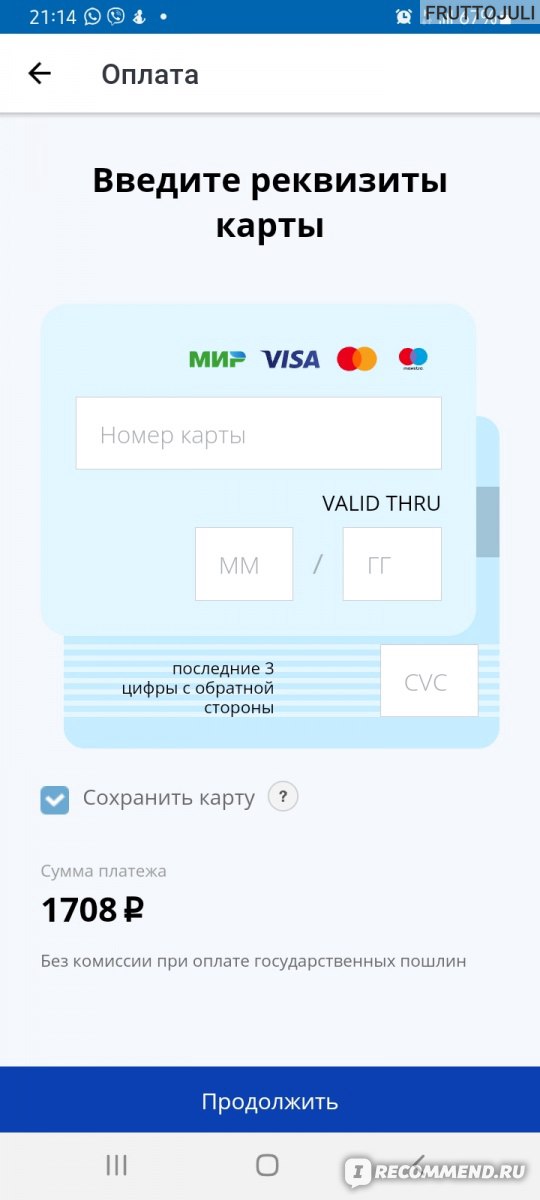
И оплачиваем!
Платеж защищенный, через код в СМС…
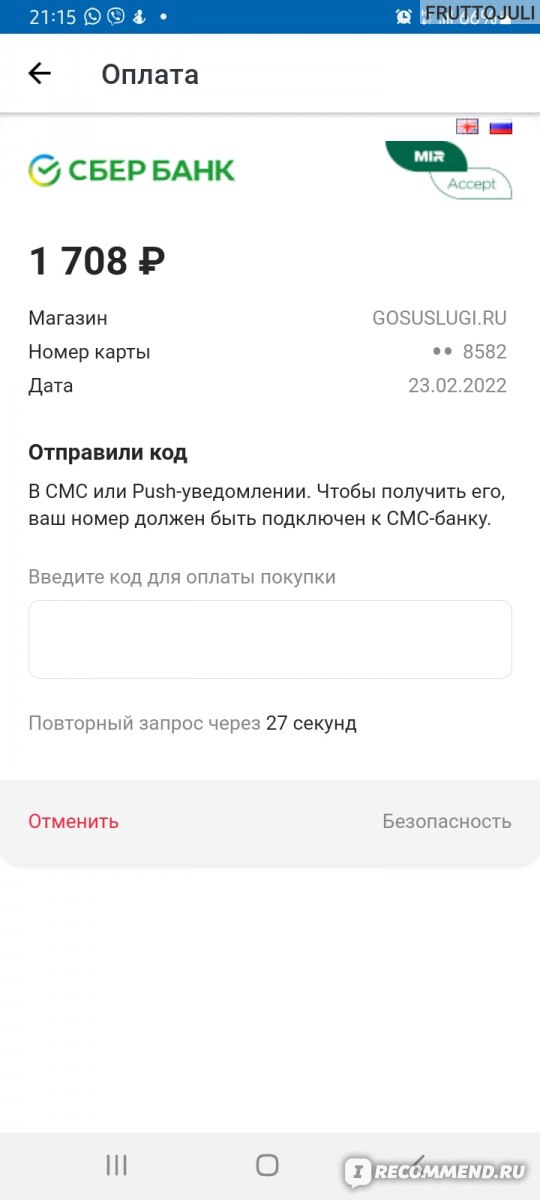
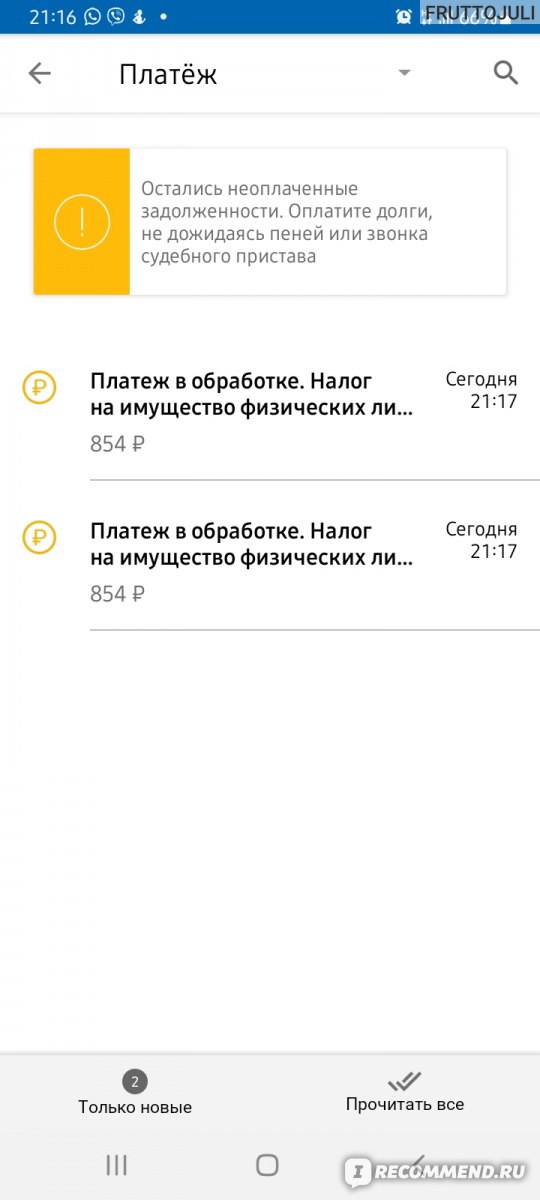
Квитанция в электронном виде приходит тут же!
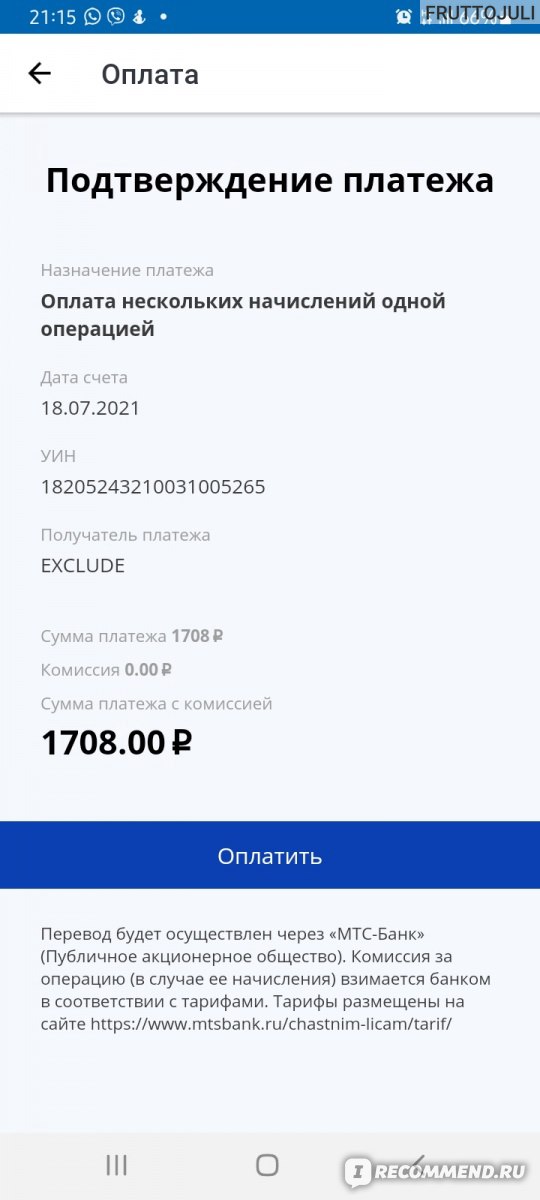
Все просто и понятно!
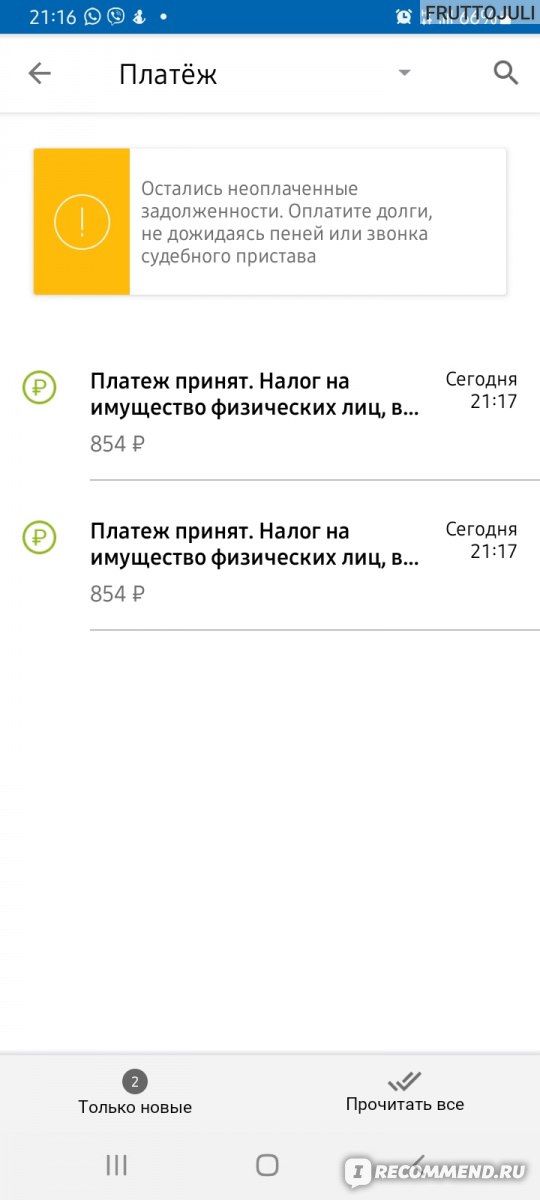
Единственная тонкость — в том, что, если у Вас уже накопились пени по задолженности, то — обратите внимания ! — платить в таком случае лучше в два этапа — а именно, сначала — оплатить саму задолженность — а уже потом, а точнее, ровно через две недели — погасить пени!
Иначе, может быть переплата!
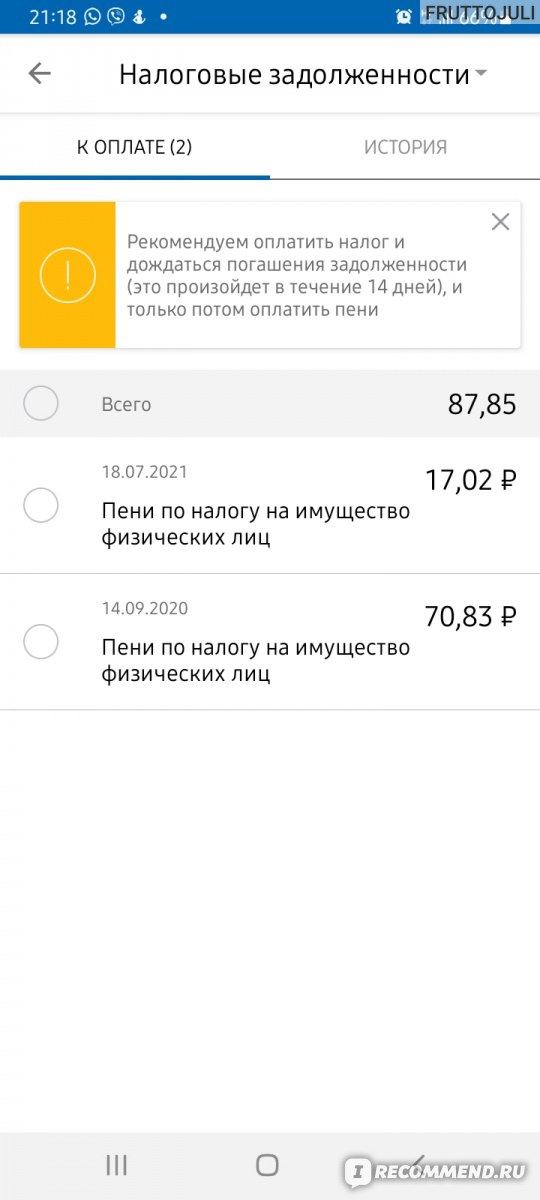
Итак, выбираем «оплатить» и ставим галочки только напротив основных сумм, а напротив пени — пока не нужно!
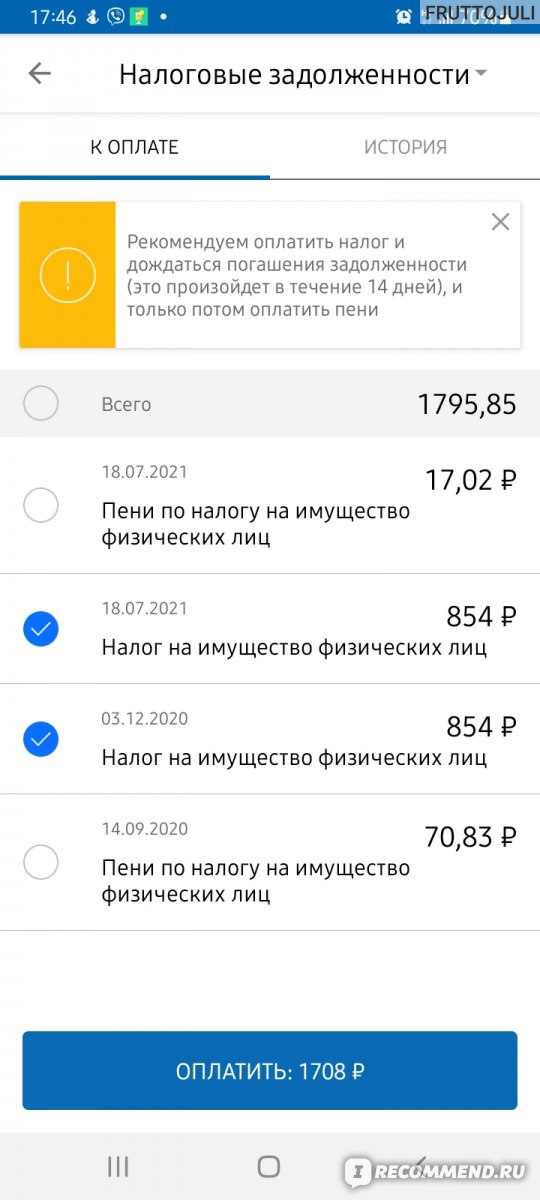
Так же можно тут же на Госуслугах проверить — и оплатить — любые налоги, штрафы и задолженности!
И получить еще просто миллион услуг!
Надеюсь, мой опыт будет Вам полезен!
Спасибо, что заглянули, подписывайтесь на мои отзывы, чтоб не пропустить новые!
Всем удачи, здоровья и качественных услуг!😁👍
Пусть наше Государство всегда заботиться о нас и приложение Госуслуги — отличный пример этого! 💰👆👍
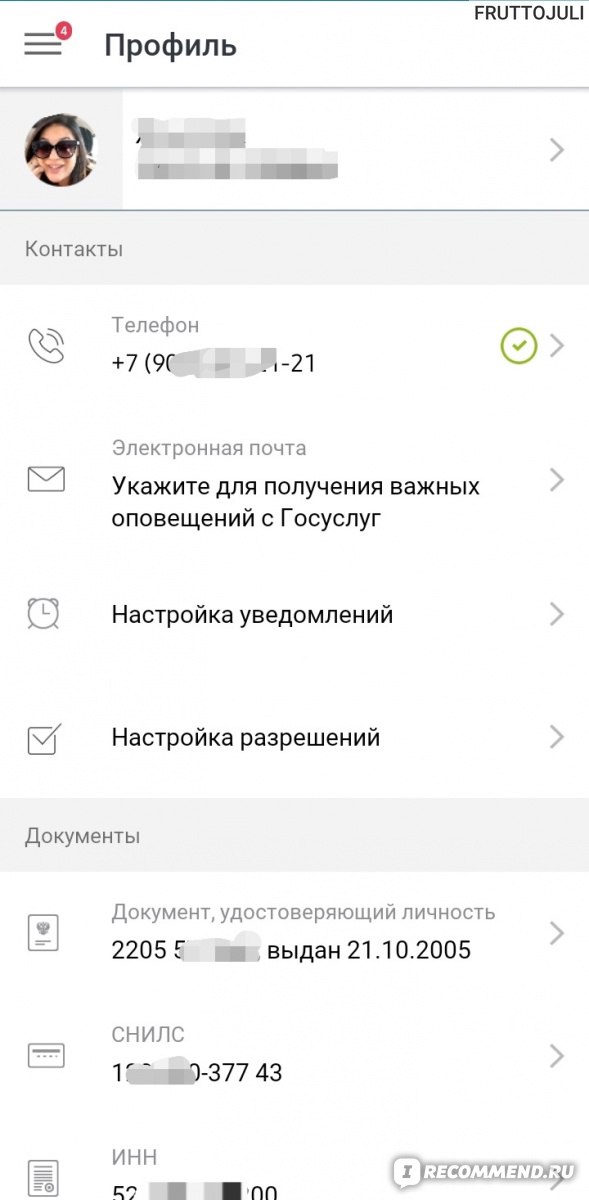
- Тест на Коронавирус в аэропорту Домодедово: цена, запись, результаты! Где лучше сдавать тест на Ковид перед вылетом? 🚀Сравнение трех лабораторий, как записаться!
- Чем лечить Коронавирус на дому! Как вылечить грипп за 3 дня! Схема лечения: как мы вылечились!
- Двухэтажный поезд Москва — Адлер!👍 Маршрут, остановки и стоянки! 🚆 Как купить купе на троих за 3 тысячи!
- Экскурсия по МореМоллу Сочи, цены в Окее! Как получать ювелирные подарки бесплатно?
- Лучшая дебетовая карта России 2022: МИР Сбербанка и МИР Киви! 👆 Как вернуть деньги по карте МИР за отдых, экономить в метро, купить босоножки со скидкой 80%! 💰 В каких странах принимают МИР? С Миром в Турцию, Крым, Ереван!✈
- Найти мужа в интернете, Вам советом помогу! Мужчин много на Планете — вэлком, дамы, на Баду!😍💑Чем Баду лучше Тиндера и как получить баллы бесплатно
Общая информация:
1. При оформлении заказа обратите внимание администратора на то, что Вам необходимо передать сведения о результатах на ГосУслуги.
2. Сведения о результате передаются по согласию физического лица, выраженного посредством подписания договора о предоставлении платных медицинских услуг, в котором размещены соответствующие условия. В противном случае Вам будет предложено подписать Отказ от передачи сведений.
3. На портал ГосУслуг передаётся информация о результате: загрузка бланка результата в формате .pdf – невозможна.
4. Сведения о результате передаются только если пациент имеет на ГосУслугах подтверждённую учётную запись. Все QR-коды и сертификаты размещены в разделе личного кабинета «Сведения об иммунизации COVID-19».
5. Сведения о результатах детей (ни ПЦР тестов, ни анализов на антитела) не передаются на портал ГосУслуг.
6. QR-код на печатном бланке результата СИТИЛАБ предназначен для подтверждения подлинности результата и принадлежности его выполнения в лаборатории СИТИЛАБ. Данный QR-код не может быть использован для посещения COVID-free зон, музеев, театров и т.п.
Информация по результатам исследований на антитела
Информация по результатам исследований на антитела.
1. QR-код на результате исследования на антитела не формируется.
2. Вне зависимости от того, какое исследование антител было заказано и выполнено (качественное, количественное или полуколичественное) сведения о результатах на антитела отобразятся на ГосУслугах под универсальным заголовком «качественное исследование». Это – требование по передаче данных Единого портала государственных и муниципальных услуг, поскольку для получения QR-кода количество антител и их уровень значения не имеют. Главное – их наличие, т.е. качественный результат.
3. Тем не менее, сведения о результатах исследований на антитела Лаборатория СИТИЛАБ передаёт несколькими строками:
- качественное исследование – одной строкой, с результатом «ОБНАРУЖЕНО» или «НЕ ОБНАРУЖЕНО»;
- количественное исследование – двумя строками: первой — с качественным результатом «ОБНАРУЖЕНО» или «НЕ ОБНАРУЖЕНО», второй с числовым, количественным значением.
Информация по результатам исследований на ПЦР
Срок действия отрицательного результата ПЦР-исследования составляет 48 часов от времени результата лабораторного исследования на COVID-19 (дата и время выдачи результата передаются на ЕПГУ автоматически и отмечены на бланке результата в правом нижнем углу).
Вы можете скачать подробную инструкцию по ссылке: Памятка по отображению сведений о результатах на Гос Услугах
.
Как в Госуслугах посмотреть тест на Ковид?
На сегодняшний день вероятность оказаться на любом массовом скоплении людей зачастую ограничена необходимостью в демонстрации в телефоне личного QR-кода. Такого рода код можно приобрести с помощью сертификата вакцинированного, перенесшего заболевание, либо сделав обычную ПЦР — диагностику. Сдав тест в медицинской организации, мы можем получить извещение, что итоги этого тестирования уже можно увидеть на портале Госуслуг. При этом на Госуслугах имеется возможность увидеть такой анализ, но каким образом его обнаружить человек часто не понимает.
Где увидеть результаты ПЦР — тестирования на сайте Госуслуг?
Поскольку, проведение ПЦР — теста считается одной из возможностей посещения разных общественных мест, ресторанов, кафе, гипермаркетов и остальных учреждений. Допуск к которым может быть ограничен из-за коронавирусного фактора. При отсутствии антигена вируса в ПЦР — тесте предоставляет право 72 часа ходить на всевозможные общественные мероприятия, проникать в заведения с ограниченным допуском, наносить визиты в разные иностранные государства и прочее.
Сдавать ПЦР-анализ следует в одной из лабораторий, которая направляет итоги на Госуслуги. Очень далеко не все без исключения медицинские лаборатории поддерживают связь на Госуслугах. В связи с этим поинтересуйтесь, передаёт ли эта организация результаты на веб-сайт Госуслуги. Кроме того при сдаче теста вам в любом случае потребуется ваше согласие на передачу лабораторией итогов теста на сервис .
Для получения итогов ПЦР — теста и специальных QR-кодов вам потребуется утвержденная учётная запись на интернет-портале Госуслуг. Ради этого следует пройти основную регистрацию на Госуслугах, а потом подтвердить собственную личность путём индивидуального посещения МФЦ, через Государственный банк, применив электронный автограф, либо заказным письмом через Почту РФ.
Важно! Право получать итоги ПЦР — исследований с QR кодами доступна на интернет-портале с 1 июля 2021 года.
Каким образом получить результат ПЦР обследования на COVID-19 через Госуслуги?
Чаще всего результат ПЦР теста высвечивается на Госуслугах уже после 1-2 минут после выполнения тестирования. Для просмотра итога теста на коронавирус на Госуслугах нужно сделать следующее:
- посетите раздел о вакцинацинацией на gosuslugi.ru;
- нажмите с правой стороны пункт «Результаты ПЦР — тестов».
В Случае если ваш результат уже попал на Госуслуги, вы можете показать итог вместе с QR-кодом, а потом и загрузить его на ваш телефон, либо компьютер.
ПЦР — диагностика в Госуслугах
Важно! Скачав подтверждение с QR-кодом, с ним можно посещать желаемые заведения ещё 72 часа после оглашения результата. Спустя 72 часа этот результат способен как исчезнуть с Госуслуг, так и находиться доступным для просмотра почти весь период.
Как ознакомиться с тестом через «Госуслуги СТОП Коронавирус»
Перечень возможностей приложения доступен для устройств с системой Андроид и iOS. В них можно получать и смотреть результаты ПЦР диагностики. Подобно, как и в случае с веб-сайтом Госуслуг, для получения итогов с поддержкой этой программы вам потребуется обладать подтверждённой учётной записью на интернет — ресурсе Госуслуг.
Для того чтобы изучить информацию о ПЦР — тесте в приложении сделаете это:
- установите и запустите программу «Госуслуги Стоп Коронавирус»;
- пройдете авторизацию через вашу учётную запись на интернет — сайте Госуслуг;
- установите пин-код для допуска в приложение;
- откроете главное список в разделе «Документы» и найдите пункт «Тест на COVID-19»;
- обнаружите список произведенных вами ПЦР исследований. Тут вы можете ознакомиться с вашим ПЦР — результатом, и получите возможность сохранить его.
Узнать результат теста на коронавирус теперь можно через час после его получения в лаборатории. Что для этого необходимо? Где искать результат теста? Узнаете об этом из нашей статьи.
Как это работает?
Теперь нет необходимости ждать звонка врача, чтобы узнать о результатах теста на коронавирус. Любой россиянин, зарегистрированный на Госуслугах, может получить необходимые сведения в личном кабинете. Туда приходят оповещения о готовности теста. Это стало возможно благодаря специальному сервису, разработкой которого занимались Роспотребнадзор и Минцифры.
Важный момент: на Госуслугах можно отслеживать готовность теста, сделанного только в лабораториях подключенных к информационной системе Роспотребнадзора.
Пациент при сдаче теста должен указать свои персональные данные: фамилию, имя, отчество, СНИЛС, страховой полис. В этом случае результат будет загружен в специальный реестр Роспотребнадзора, откуда автоматически выгрузится на портал Госуслуг. После автоматической сверки персональных данных, формируется справка с результатами теста, о чем приходит оповещение в личный кабинет.
Как посмотреть результат теста на коронавирус на Госуслугах?
Посмотреть результат теста на коронавирус могут пользователи, зарегистрированные на портале Госуслуг и имеющий подтвержденную учетную запись. Сделать это как через официальный сайт, так и через мобильное приложение.
Для просмотра результата теста на сайте Госуслуг необходимо:
- Зайти на официальный сайт государственных услуг.
- Авторизоваться, нажав на кнопку «Личный кабинет» в верхнем правом углу и введя логин и пароль.
- Найти в верхней части экрана пункт меню «Услуги» и нажать на него.
- Выбрать из появившихся категорий «Мое здоровье».
- Перейти в раздел «Сведения о результатах исследований и иммунизации COVID-19».
- Выбрать пункт «Результаты ПЦР тестов».
Еще один вариант:
- Зайти на сайт и авторизоваться.
- В нижней части экрана найти баннер «Все сервисы по коронавирусу» и нажать на него.
- Выбрать среди появившихся разделов «Результаты ПЦР тестов».
- Посмотреть нужный результат теста.
Необходимые данные можно посмотреть и через мобильное приложение. Для этого надо:
- Открыть приложение и авторизоваться.
- Набрать слово «КОВИД» в строке поиска (чтобы она появилась, надо нажать на значок в виде лупы в правом верхнем углу экрана).
- Выбрать пункт «Сведения о результатах исследований и иммунизации COVID-19» из отобразившихся результатов.
- Перейти в раздел «Результаты ПЦР-тестов».
В приложении, если результат теста отрицательный, можно загрузить QR-код, необходимый для посещения многих общественных учреждений и мероприятий.





